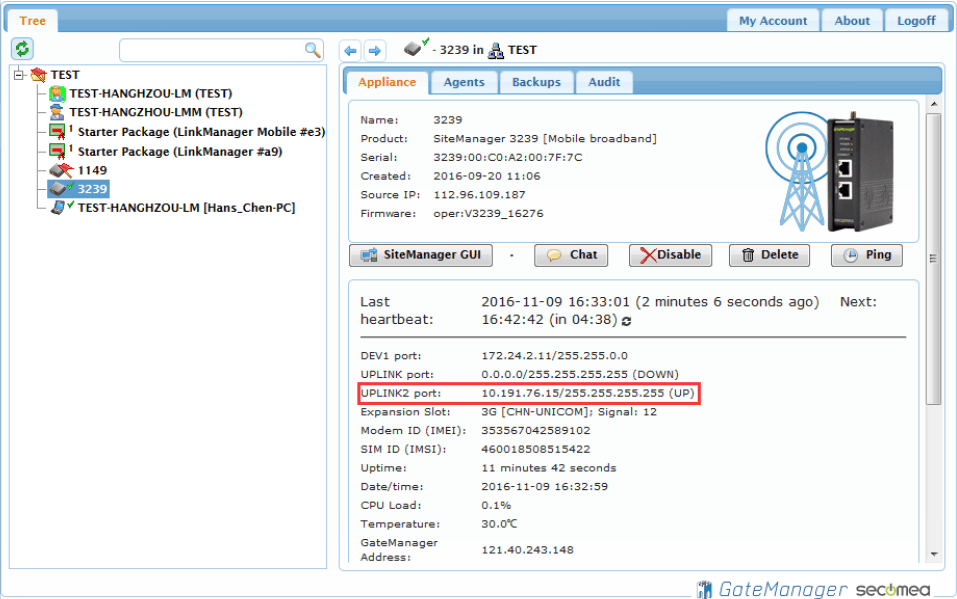1、Appliance Launcher 设置软件¶
以管理员的身份运行安装在本地电脑
1.SiteManager远程网关接上电源,电源电压范围在接线端子处有标示
2.用网线连接SiteManager 远程网关上的DEV1 网口和本地电脑
3.SiteManager网关通电30S后,打开Appliance Launcher设置软件,将会看到连接的设备
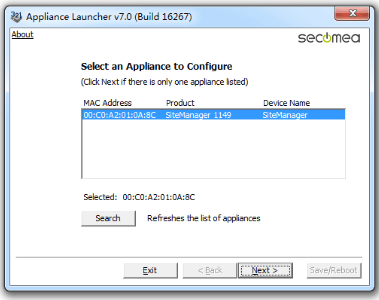
注意:如果此处点击Search 还是搜索不出来,请给本地网路网络设置
一个私有IP 地址(如10.0.0.2/255.255.255.0),然后再尝试Search查找
4.如果在Device Name 下出现reboot to access,请将SiteManager 远程网关断开电源,上电30S后再点击Search 按钮进入设置
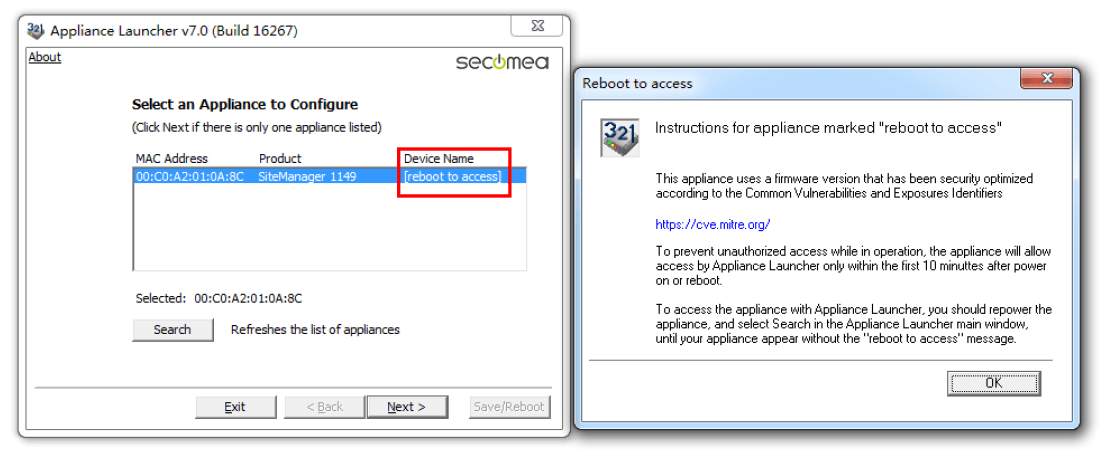
2、设置DEV1口参数¶
1、在Device Name 下出现出现SiteManager,点击Next
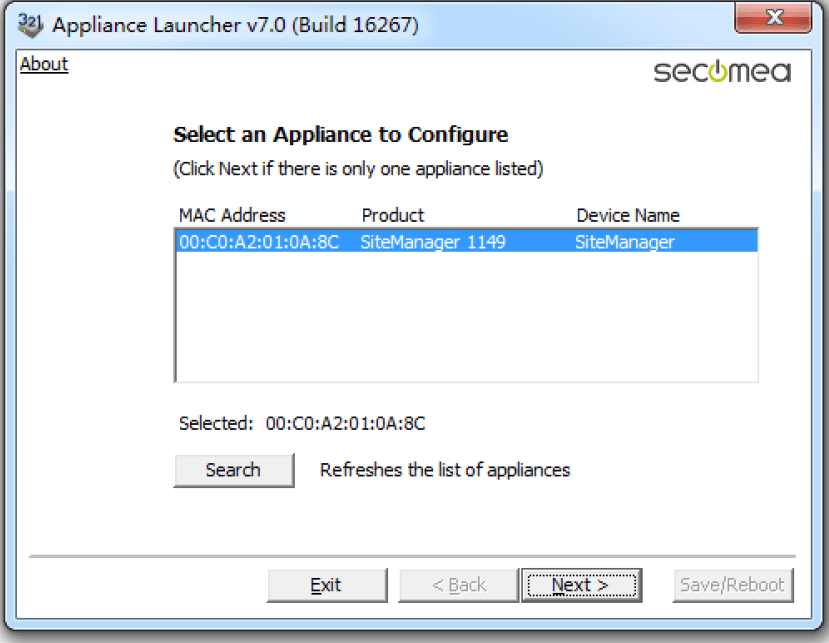
2、点击Next,此处显示的是DEV1 网口的IP 地址,请将下面的IP 地址/掩码设置成与您要远程的以太网设备的IP地址/掩码处在同一个网段

注意:设置的IP不能和PLC或者网络内的其他电脑冲突
3、设置DNS¶
正常情况下,只有通过静态IP的以太网联网才需要设置DNS
1、在DEV1设置界面点击点击Advanced Options

在Use ISP Assigned 小框内选择NO,在Primary DNS 中填写DNS 信
息, 只有一个DNS 时优先和次要DNS 都要填写,点击Apply 应用,
点击Back
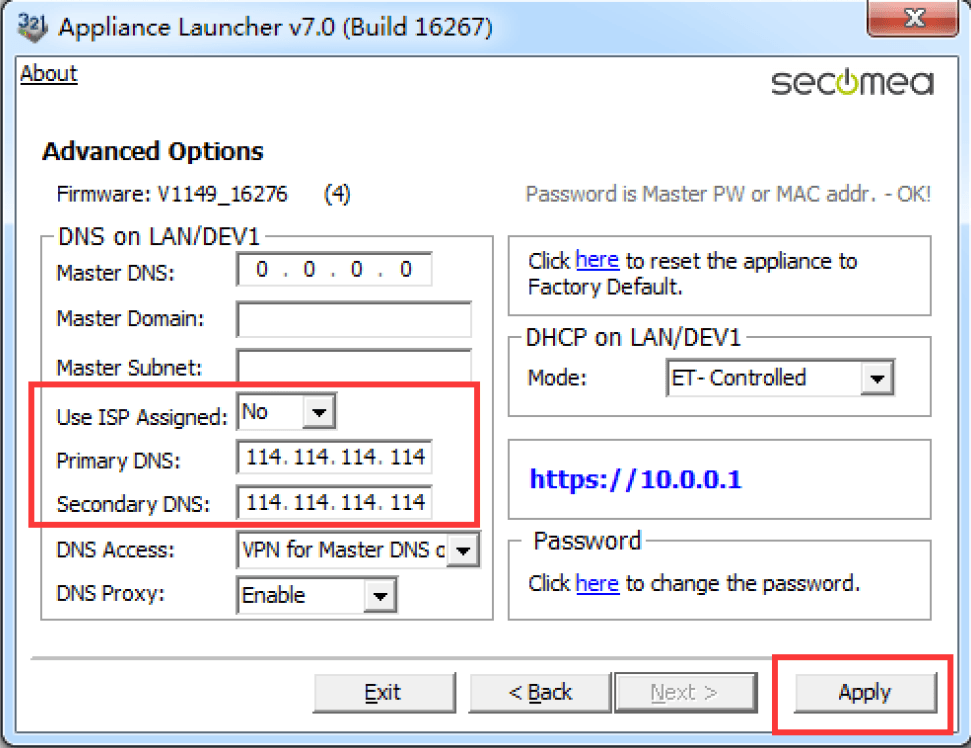
4、设置UPLINK口参数¶
设置动态IP联网¶
如果提供给网关是动态IP的以太网,在Mode的选项选择DHCP
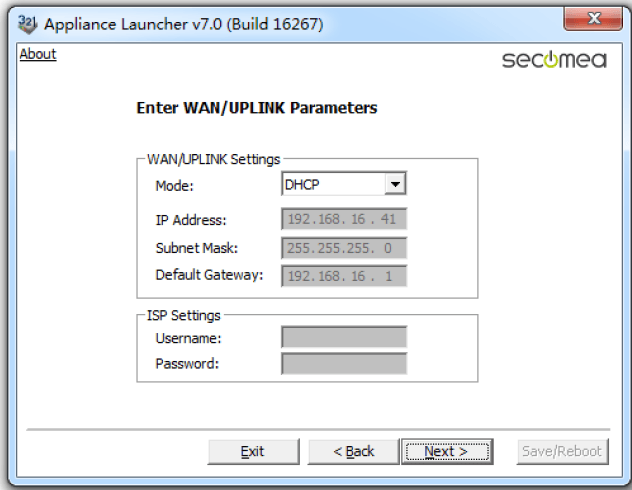
设置静态IP联网¶
如果提供给网关是静态IP的以太网,在Mode的选项选择Static,并将静态IP/掩码/网关填写
注意:静态IP需要设置DNS
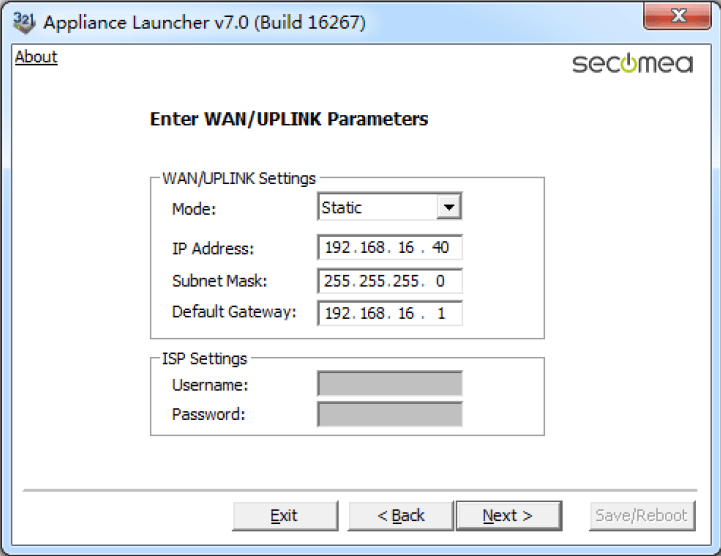
5、设置UPLINK2口参数¶
设置WIFI联网¶
如果使用XX49系列的网关,可设置WIFI联网
支持内置WiFi 联网的SiteManager网关型号有 1849/1149/3349
其他型号可以购买西肯麦的USB WiFi适配器,连接到网关的USB任意接口,就可以支持WiFi联网 .
注意:WiFi 只支持WPA/TKIP 和WPA2/AES-CCMP ,不支持无身份验证(开放式),
即没有密码直接可以连接的WiFi 是不支持的
在WiFi SSID 和WiFi Password 框内输入WiFi 用户名以及密码
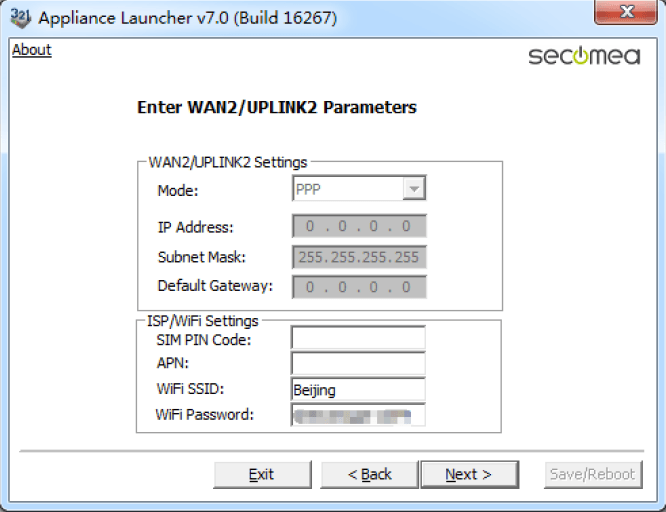
设置4G联网¶
如果使用XX39系列的网关,可设置4G网络联网
内置4G 型号:1139-4G/3339-4G/1839-4G
国内运营商 :联通4G/3G/2G 移动4G/3G/2G 电信4G
注意:物联网卡需要填写APN等信息,目前国内物联卡APN信息基本都
已嵌入到网关中,主要针对国外使用的客户从运营商处获得APN信息
例如:
中国移动物联卡APN: cmiot
中国联通物联卡APN:unim2m.njm2mapn / unim2m.gzm2mapn
中国电信物联卡APN:ctm2m
使用4G流量卡上网无需做其他设置,直接点NEXT下一步。
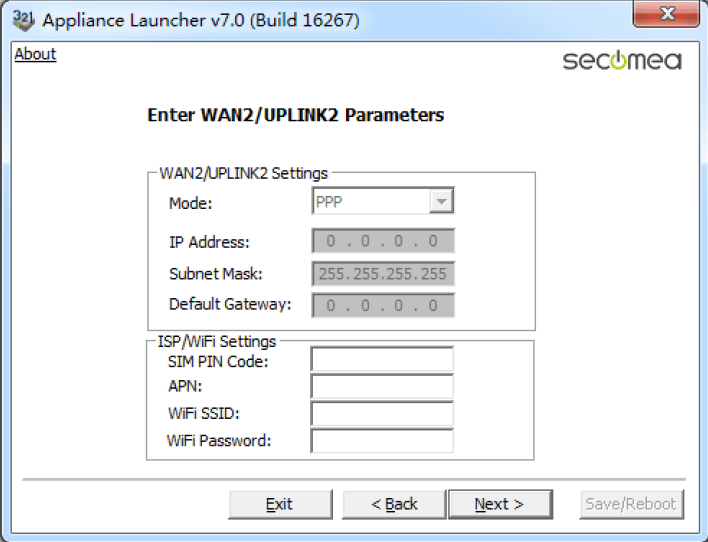
6、配置连接服务器参数¶
打开收到账户证书邮件,在邮件的内容中有SiteManager 远程网关连接服务器的地址和 域的信息,请将信息填写到相应的位置,并在Appliance Name 的框内给SiteManager网关命名
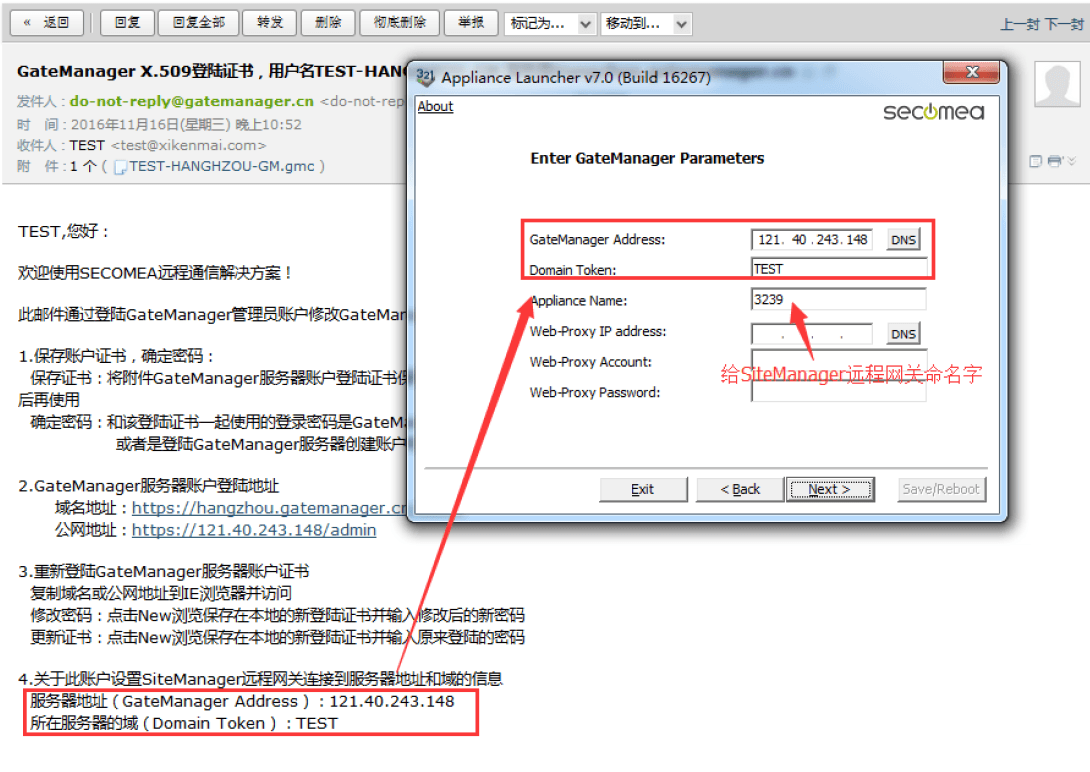
填写服务器信息显示如下
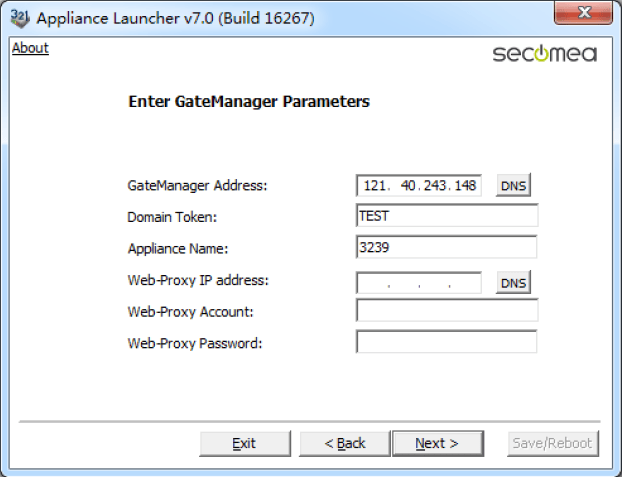
点击Next

点击Save/Reboot

点击Eixt,将跳出以下画面

点击确定,SiteManager 远程网关将重启,等待Uplink2 指示灯变绿色
和Status 指示灯变绿色时, 表示SiteManager 远程网关连接到
GateManager 服务器
登陆GateManager 服务器基础账户可看见设置的设备已经在线